win10系统是很多电脑用户首选的装机系统,然而有不少用户在使用过程中可能会碰到win10系统xp双系统安装的情况。大部分用户电脑技术都是菜鸟水平,面对win10系统xp双系统安装的问题,无法自行解决。不少用户都来咨询小编win10系统xp双系统安装要怎么处理?其实可以根据以下步骤 用win10安装光盘启动电脑,当进行到“现在安装”一步时,选择“修复计算机”,直到出现“系统恢复选项”菜单(如图3所示)。 选择“命令提示符”,接着在弹出的命令提示符窗口中依次输入以下命令(每输入一条按一下回车,若屏幕上返回“操作成功完成”的信息,则继续输入下一条命令,否则请检查刚才的输入是否有误并重新输入):这样的方式进行电脑操作,就可以搞定了。下面就和小编一起看看解决win10系统xp双系统安装问题详细的操作步骤:
方案1 传统双系统方案——win10下安装xp
相信很多买了新电脑的用户都是预装的win10操作系统,但同时也还需要用到xp系统。因此就需要在win10当中安装xp。
方法一 用xp安装光盘全新安装
首先,需要准备一个用于安装xp系统的主分区。建议在win10系统中,用磁盘管理器创建一个容量不小于10GB的主分区(如图1所示)。然后用win xp安装光盘启动电脑并进行安装即可,安装方法与安装xp系统类似。

需要注意的问题:
1. 由于win10已默认地占用了两个分区(100MB隐藏的系统保留分区及系统分区),为此,在选择安装位置时,请根据实际情况选择分区(如图2所示)。
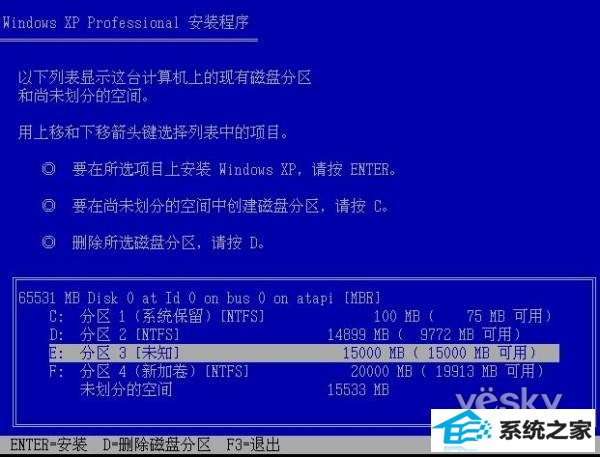
2. 由于该分区是在win10当中创建的,因此xp安装程序无法识别,所以还需要在下一步中再次进行格式化操作。
安装完成后,将只能进入xp系统,这时就需要进一步的手动配置,以恢复启动菜单。
用win10安装光盘启动电脑,当进行到“现在安装”一步时,选择“修复计算机”,直到出现“系统恢复选项”菜单(如图3所示)。

选择“命令提示符”,接着在弹出的命令提示符窗口中依次输入以下命令(每输入一条按一下回车,若屏幕上返回“操作成功完成”的信息,则继续输入下一条命令,否则请检查刚才的输入是否有误并重新输入):
bcdedit /create {ntldr} -d "windows xp"
bcdedit /set {ntldr} device partition=d:
bcdedit /set {ntldr} path ntldr
bcdedit /displayorder {ntldr} /addlast
全部命令运行后重新启动电脑,即可出现启动菜单(注:其中“d:”为xp所在分区,请根据实际情况修改)。
方法二 利用Ghost镜像安装
相信很多用户都有制作Ghost镜像光盘进行备份和系统安装的习惯。相对利用xp安装光盘进行安装,利用xp的Ghost镜像文件进行安装,就要简单一些了。只需要在恢复xp系统后配置启动菜单即可。
与上面的方法一样,首先在win10下准备一个用于恢复xp的主分区。然后用相应的工具光盘启动电脑,并将xp的Ghost镜像文件恢复到刚才准备好的主分区之中。
完成后,暂时没有启动菜单,只能启动到win10下。不要紧,以系统管理员身份进入win10后,将xp分区中的“ntldr”、 “boot.ini”、“nTdETECT.CoM”三个文件(全部在xp系统根目录下)拷贝到win10的分区中。接着运行命令提示符,输入上文的4条命令即可。
小结:在win10中安装xp,给人最深的感受莫过于“倒行逆施”,安装的难度也比较高,因此建议普通用户在有一定电脑基础的用户指导下安装。此外,文中无法罗列所有可能发生的情况,但对于偶尔出现的一些莫名其妙的错误(如win10无法启动等),一般都可以利用win10的安装光盘进行修复。
请点击“下一页”,我们介绍传统双系统方案——xp下安装win10。 方案2 传统双系统方案——xp下安装win10
相信不少用户对xp的忠诚度就跟笔者一样,但win10的新功能也同样具有吸引力,所以,在xp当中安装win10,自然就成为很多人的选择。相对来说,在xp中安装win10是最简单的。
方法一 xp系统中用光盘安装win10
众所周知,操作系统由低版本到高版本的安装,一般都是非常顺利的,不会有什么问题。因此,xp系统中安装win10也是非常顺利的。
需要注意的问题:
1. 在安装选择具面请注意选择“自定义安装”而非“升级安装”,xp并不能升级至win10,因为它们是不同的内核。
2. 选择安装位置时,不要选择已安装了xp的分区,否则将无法创建双系统。
3. 安装向导会询问是否获取重要更新,请选择“否”,因为更新可在安装完成后集中进行。
4. 安装win10的分区空间不得少于10GB且必须为nTFs格式,因此建议在xp当中提前做好预留安装空间的准备工作。
方法二 用win10安装光盘启动安装
在xp系统中安装win10简单易行,但美中不足的是无法对分区进行调整。而采用win10安装光盘启动的方法进行安装,却可以对分区进行任意调整,包括创建、删除、格式化分区以及调整分区大小等。
需要注意的问题与前一种方法类似。
小结:两种方法,用户可以根据个人情况进行选择,基本操作也非常简单,只要根据相应的提示即可完成。而启动菜单也可以自动生成。
请点击“下一页”,我们介绍最佳方案——独立双系统安装。方案3 最佳方案——独立双系统安装
上文介绍的是较为传统的双系统安装方案,因为它主要依靠启动菜单进行引导,因此局限性较高,一旦启动菜单配置文件损坏,两套系统都将瘫痪。而与之对应的无启动菜单的独立式双系统则克服了这个弊端,更重要的是,独立多系统还可相互维护。
由于无启动菜单,要选择进入不同的系统,可使用从windows版分区魔术师中提取出来的系统转换工具。
首先,使用第三方工具(如“分区魔术师”)在硬盘上创建两个主分区(分别用于安装xp和win10)且将其中之一设置为激活状态。当激活一个主分区时,另一主分区将自动处于隐藏状态,这正是我们所需要的。本例中,我们先激活安装win10的分区。
提示:一旦系统中安装了win10,dos版的分区魔术师将无法正常识别硬盘,为此,请提前创建两个主分区。
然后,用win10安装光盘启动电脑,将win10安装到预定的分区之中。安装完成后启动系统,并运行转换工具中的“pqbw.exe”,在弹出的对话框中(如图4所示)选择xp的分区后再选择“Restart now”,单击“oK”重新启动电脑。此时,用于安装xp的分区将处于激活状态,而已安装win10的分区将自动隐藏。接下来,利用xp安装光盘引导电脑来安装xp即可,完成后将自动启动xp。
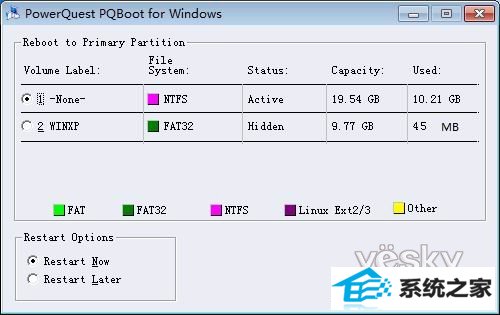
提示:在这一步中,也可以利用Ghost镜像文件来安装xp。
至此,无论启动到哪个系统中,只要运行“pqbw.exe”,选择另外一个系统所在的分区并重新启动即可切换到另一系统之下。同时,无论在哪一系统下,都可利用工具软件对另一系统进行备份或恢复。如果真的是倒霉到家,两套系统都不能启动,还可通过winpE等工具光盘来修复。
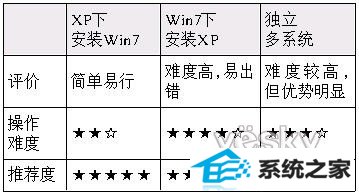
最简单易行的方法,无疑是xp下安装win10,普通用户操作起来也没有太大难度;win10下安装xp,则相对困难很多,而且容易产生不少问题,因此不推荐普通用户独立安装;独立多系统的安装,难度相对适中,但优势也相当明显,比较适合电脑技术爱好者尝试使用。
因此,对于那些已经安装了win10的用户,可以考虑做好win10的系统备份后重新格式化系统,安装xp之后再利用备份文件恢复安装win10,操作起来相对更为简单、安全。
电脑店装机卫士 大白菜win8系统下载 木风雨林win7系统下载 风林火山装机大师 家庭版u盘装系统 u启动u盘启动盘制作工具 萝卜家园装机助理 大番茄系统 大地win8系统下载 苹果装机助手 旗舰版win10系统下载 睿派克win10系统下载 木风雨林u盘启动盘制作工具 雨木林风装机助手 萝卜花园一键重装系统 东芝重装系统 专业版官网 老毛桃一键重装系统 云净u盘启动盘制作工具 系统城官网